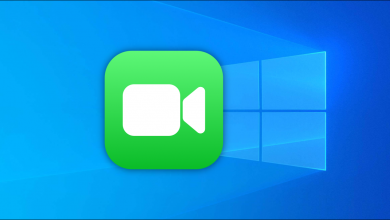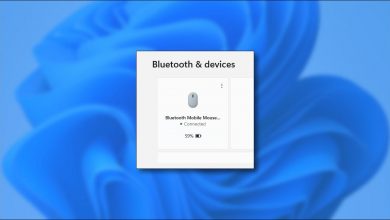كيفية تثبيت طابعة شبكة وتكوينها ومشاركتها مع أنظمة التشغيل Windows 7 و8 و10

بالنسبة للبعض، قد يكون إعداد الطابعة بمثابة صداع ، ولكن في معظم الحالات ، يكون تثبيتها على نظام التشغيل Windows أمرًا عمليًا للغاية. تحتوي الطابعات على قرص التثبيت، ما عليك سوى توصيله بالكمبيوتر وتشغيل البرنامج وستكون جاهزًا. في بعض الأحيان ستجد بعض الأخطاء في التثبيت، ولكن هنا نعرض لك كيفية حلها.
كيفية تكوين الطابعة الخاصة بك؟
ينطبق هذا الإجراء عندما تريد أن تكون الطابعة التي تختارها هي الطابعة الافتراضية عند إجراء الطباعة من جهاز الكمبيوتر الخاص بك مع تثبيت طابعتين أو أكثر. اتبع الخطوات التالية لتحقيق ذلك:
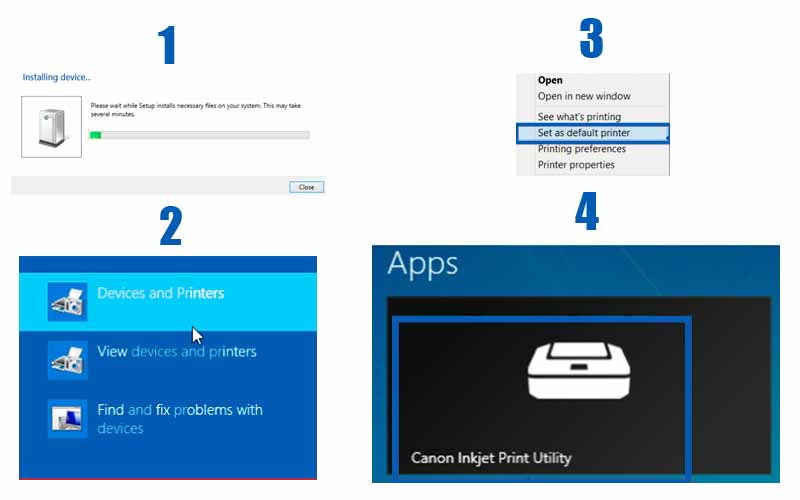
- عند توصيل الطابعة، لكن سيقوم الجهاز تلقائيًا بتثبيت برامج التشغيل المعنية .
- قم بتشغيل مربع بحث Windows بالضغط على Win + W ، واكتب Printer Devices في النافذة وبهذه الطريقة ستتمكن من عرض الأجهزة المثبتة على جهاز الكمبيوتر الخاص بك.
- انقر بزر الماوس الأيمن على الطابعة التي تختارها وحدد تعيين كطابعة افتراضية .
- في بعض الحالات، تقدم الشركات المصنعة دعمًا فنيًا، ويتم عرض هذا الدعم على الشاشة الرئيسية كتطبيق حديث ، وسيظهر لك الضغط على Win + K عدة خيارات للطباعة.
- وتنتهي العملية بخيارات الطباعة الأساسية مثل اتجاه الورقة، وما إذا كانت الطباعة بالألوان أو بالحبر الأسود، وغيرها.
عدد الطابعات المتصلة بنفس الكمبيوتر
الإجابة على هذا السؤال بسيطة، فعدد الطابعات التي يمكنك تثبيتها على جهاز كمبيوتر واحد سيعتمد على عدد منافذ LPT1 الموجودة به . إذا تم تثبيت الطابعات من خلال منافذ USB، فسيكون العدد أكبر لأن كل واحدة منها لها برنامج تشغيل فريد.
حل الأخطاء الأكثر شيوعًا في أنظمة التشغيل Windows 17 و8 و10
استعد لمواجهة الأخطاء المختلفة التي تحدث عادةً عند طباعة مستند مهم وتجنب الأحداث غير المتوقعة. لكن سنشير إلى الأخطاء الأكثر شيوعًا التي قد تواجهها:
المطبوعات المنحرفة
لأسباب جمالية، تعد المحاذاة الجيدة للطابعة أمرًا مهمًا للغاية عند طباعة مشروع ما؛ فالطباعة السيئة قد تؤدي إلى نتيجة كارثية. ليس من السهل تصحيح هذه المشكلة، لكننا سنقدم لك بعض النصائح.
- افحص الخراطيش، ننصح بفتح الطابعة والتأكد من تركيب الخراطيش بشكل صحيح، التثبيت غير الصحيح للخرطوشة يؤدي إلى توليد هذا النوع من الأخطاء. قم بإزالة الخرطوشة ثم قم بتركيبها مرة أخرى بشكل صحيح.
- تحقق من برنامج التثبيت، ففي بعض الحالات يحتوي القرص المضغوط على تطبيق محاذاة.
- استخدم لوحة التحكم الخاصة بالطابعة على جهاز الكمبيوتر الخاص بك؛ غالبًا ما تحتوي طرز الطابعات الأحدث على خيار المحاذاة المضمن.
- قم بتنظيف الخراطيش أو استبدالها، إذا استمرت المشكلة، هناك احتمال آخر وهو أن الخراطيش متسخة أو مسدودة، انتقل إلى لوحة التحكم وحدد خيار التنظيف. إذا لم ينجح الأمر، بغض النظر عن مدى الألم، فسيتعين عليك شراء خراطيش جديدة.
نظام التشغيل لا يتعرف على الطابعة
قد تكون هنا لهذا السبب. فهذه هي المشكلة التي عادة ما يواجهها معظم المستخدمين وبقدر ما قد تبدو بسيطة، قبل البدء بالتوصيات، تأكد من تثبيت جميع الكابلات بشكل صحيح. قم بإلغاء تثبيت البرنامج وإعادة تثبيته.
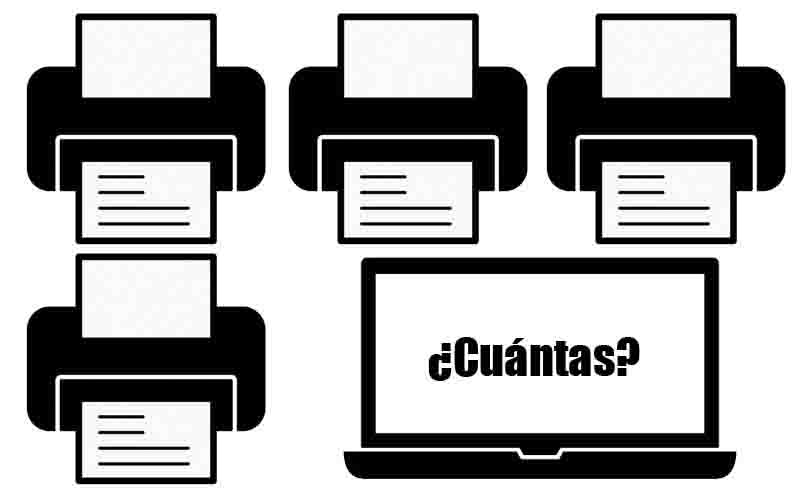
- قم بتنزيل آخر تحديثات برامج التشغيل المتوافقة مع نظام التشغيل الخاص بك من الموقع الرسمي للشركة المصنعة.
- قد يكون لديك برنامج التثبيت الصحيح، ولكن نظام التشغيل Windows 8 لا يسمح لك بتثبيته، ولإصلاح هذا الوضع، حدد وضع التوافق. انقر بزر الماوس الأيمن على وحدة التحكم. ثم انقر فوق الإعدادات، وحدد خصائص، وسيتم عرض التوافق. أخيرًا، لكن حدد تشغيل هذا البرنامج في وضع التوافق وحدد خيار Windows 7 لخداع المثبت.
خطأ في مستوى الحبر
يحدث هذا النوع من الأخطاء لأسباب مختلفة. ولكن في كثير من الحالات يكون الحل سريعًا. قد يكون السبب هو سوء التعامل مع الخراطيش قبل تركيبها. قم بتنظيف نقاط التلامس الخاصة بالخرطوشة والطابعة بقطعة قماش جافة ثم قم بتركيبها. يجب عليك التأكد من أن الخراطيش أصلية، وإلا فإنها ستسبب مشاكل.